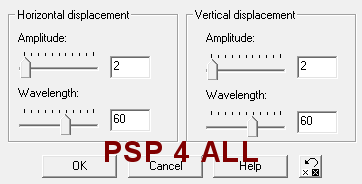Martine (lien à http://chezmartine.com) pour PSP 4 ALL (lien à http://psp4all.com).

Le scrapkit : Simple Pleasures par Scrappin Mar à http://scrappingmar.blogspot.com/ Plugins : Alien Skin Xenofex2 que l'on peut acheter ici: Xenofex2 et Penta.com Color Dot filter à télécharger ici. Les polices : Wendy Medium pour le nom; Pixelette pour les crédits. Vous pouvez télécharger mon E-Book qui vous permettra de travailler sans être connecté. ETAPE 1 Calque Fond : Ouvrir une image 800x400 - Remplir de blanc, la couleur du fond pour la page résultats. ETAPE 2 Le Cadre : Nouveau calque et prendre l'outil de sélection > Rectangle et tracer un rectangle 600x200. Utiliser les coordonnées en bas du plan de travail :
Remplir de blanc avec le pot de peinture. Puis Sélections > Modifier > Contracter par environ 12 pixels et puis cliquez sur Supprimer. Cliquer sur ce calque et dupliquer; se placer sur le calque original. Cliquer sur Couleurs ou Réglages > Teinte et Saturation > Teinte/Saturation> Luminosité et régler à -100. Le cadre est maintenant noir. Cliquer sur Effets ou Réglage > Flou > Flou Gaussien de 1. Fermer le fond et fusionner visible les deux cadres rectangulaires et renommez Cadre. Effet Vague : Appliquer l'effet Vague sur votre cadre. Effets > Effets Géométriques > Vagues (PSP 7) avec mes configurations ou celles de votre choix.
ETAPE 3 Le Ciel et l'Herbe : Cliquer à l'intérieur du cadre avec la baguette magique puis Sélections > Agrandir par 12 pixels. Ajouter un calque et faire votre ciel. J'ai utilisé un dégradé - mettre bleu en arrière-plan et blanc en premier plan puis cliquer sur Dégradé et remplir la sélection. Garder sélectionné et ajouter un calque. Puis cliquer sur l'outil Tube à Images et sélectionner Herbe 01 et mettre de l'herbe en bas du cadre. voir ci-dessous :
ETAPE 4 Les éléments : Vous réduisez les éléments et vous cliquez sur Réglage > Netteté > Netteté puis ajouter une ombre portée:
Simple Pleasures_SMar_15.png - redimensionné à 10% et à placer à droite. Simple Pleasures_SMar_7.png - redimensionné à 8% et à placer à gauche de l'arbre. Simple Pleasures_SMar_26.png - redimensionné à 5% et à placer à gauche de la maison. Simple Pleasures_SMar_25.png - redimensionné à 4%. Simple Pleasures_SMar_32.png - redimensionné à 5%. Simple Pleasures_SMar_13.png - redimensionné à 3%. Simple Pleasures_SMar_12.png - redimensionnés à 2%. Simple Pleasures_SMar_12.png - redimensionné à 10%. Simple Pleasures_SMar_20 & 21.png - redimensionnés à 3%. Simple Pleasures_SMar_18.png - redimensionnés à 5%. Faire deux autres copies et placer-les à droite de l'arbre et sous le calque arbre. Simple Pleasures_SMar_31.png - j'ai enlevé le texte - j'ai sélectionné avec l'outil lasso et rempli de la couleur du nuage pour couvrir le texte. Puis redimensionner à 8%. Image > Miroir et placer entre l'arbre et la maison et sous ces calques. ETAPE 5 Texte/ Nom et Crédits : Ne pas laisser le tag vide. Utiliser le WorArt Simple Pleasures ou comme moi faire votre texte avec la police Wendy Medium ou une autre de votre choix - Taille 60 - #FEB595 et #CAFDFE ou couleurs de votre choix avec antialias. Ajouter une ombre portée.
Nouveau calque et ajouter les crédits nécessaires avec Pixelette en taille 6 sans antialias. ETAPE 6 Effet Constellation : Se placer sur le calque Ciel. Faire 3 copies. Fermer tous les calques sauf le premier calque Ciel. Appliquer le filtre Alien Skin Xenofex 2 Constellation :
Puis fermer le premier calque Ciel et ouvrir le 2ème. Re-appliquer le filtre Constellation mais cliquer une fois sur Random Seed. Puis fermer le 2ème calque Ciel et ouvrir le 3ème. Re-appliquer le filtre Constellation mais cliquer une fois sur Random Seed. Les Trois calques pour AS : Ouvrir le calque du fond blanc et faire 2 autres copies. Fermer les 3 calques Fond et les 3 calques Ciel et fusionner visible tous les autres calques. Renommer Reste. Faire deux autres copies du calque Reste. Vous devez avoir 9 calques en tout : 3 calques Fond blanc 3 calques Ciel 3 calques Reste. Vous allez fusionner visible ensemble un calque de chaque groupe : 1 calque Fond blanc + un calque Ciel + un calque Reste. Garder les autres calques fermés. Répéter pour finir avec 3 calques. Enregistrer ces 3 calques. ETAPE 7 Animation Shop : Ouvrir les 3 calques et enregistrer en gif. Martine 14 juin 2009 Si vous avez des questions, n'hésitez pas à me contacter. |